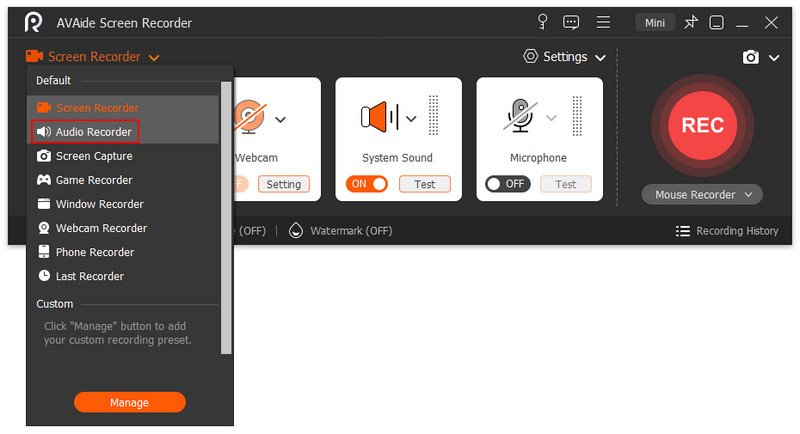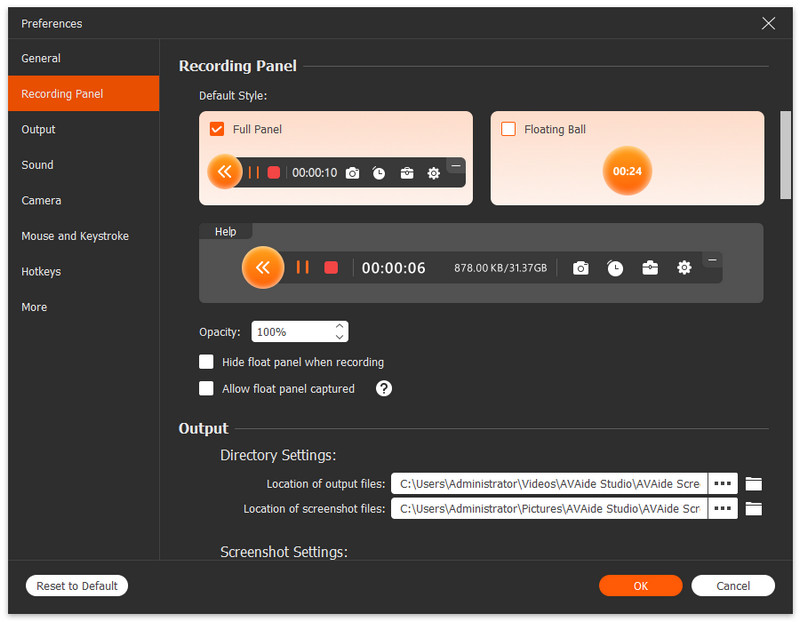YouTube est devenu la plateforme la plus populaire pour regarder des vidéos. Avec une recherche rapide, vous pouvez trouver tout ce que vous cherchez, qu'il s'agisse de tutoriels, de tests de jeux ou de contenu de divertissement. Il y a toujours quelque chose à apprécier. Cependant, lorsqu'il s'agit de diffuser de la musique, vous devez garder l'écran allumé pour la lire, ce qui peut vider votre batterie et nécessiter une connexion Internet constante.
Heureusement, il existe une solution ! Convertissez vos vidéos YouTube préférées en fichiers MP3 pour écouter votre musique préférée hors ligne. Nous avons répertorié 20 méthodes simples pour conversion de vidéos YouTube en MP3 fichiers, y compris les convertisseurs en ligne et les options logicielles.
Partie 1. Pouvez-vous télécharger des vidéos sur YouTube en MP3 ?
La musique fait déjà partie de notre quotidien et, grâce aux avancées technologiques, elle est facilement accessible. Par exemple, le format MP3 est un conteneur audio généralement utilisé pour stocker des pistes musicales. Si vous avez un téléphone, la plupart de votre musique est probablement encodée en MP3 par défaut, car il s'agit de l'un des formats les plus efficaces et de haute qualité, et il est compatible avec presque tous les appareils de lecture de musique.
Vous vous demandez probablement à quoi sert la conversion de vidéos YouTube en fichiers MP3. Imaginez ceci : vous vous entraînez dans une salle de sport, mais il n'y a pas d'accès Internet. La seule façon d'écouter de la musique est de télécharger des fichiers MP3 sur votre téléphone ou sur n'importe quel lecteur de musique dont vous disposez. Les fichiers MP3 sont un moyen permanent de stocker votre musique sur votre appareil, vous permettant de la lire à tout moment et n'importe où.
De plus, YouTube propose une option de téléchargement. L'inconvénient est que cela n'offre pas forcément la meilleure expérience d'écoute. Vous devez garder votre appareil allumé pendant la diffusion de votre vidéo musicale, ce qui épuise votre batterie.
Maintenant, la grande question est : peut-on télécharger des vidéos YouTube en MP3 ? Il est possible de télécharger et de convertir des vidéos YouTube en MP3. De nombreux utilisateurs aiment le faire pour écouter de la musique hors ligne. De nombreux convertisseurs en ligne et solutions logicielles sont disponibles à cet effet, et vous pouvez même choisir votre format préféré. Enfin, nous vous présenterons 20 solutions gratuites de conversion YouTube en MP3, classées en logiciels et convertisseurs en ligne.
Partie 2. 10 façons de télécharger YouTube en MP3 sur Windows/Mac
Pour quelques téléchargements, les convertisseurs en ligne sont pratiques pour convertir des vidéos YouTube. Cependant, les solutions logicielles sont plus rapides et plus efficaces pour télécharger une playlist entière. Voici 10 méthodes simples pour télécharger YouTube en MP3 sur Windows et Mac.1. Enregistreur d'écran AVaide
AVAide Enregistreur d'écran est le meilleur logiciel pour capturer des vidéos YouTube et les convertir rapidement en fichiers MP3. Il prend en charge la capture audio et vidéo de haute qualité, vous permettant de choisir parmi différents formats tels que MP4, WMV, MOV, AVI, MP3, etc. L'une de ses principales fonctionnalités est la capture de l'activité de votre écran avec des options de taille d'écran personnalisables. Vous pouvez également enregistrer l'audio de votre ordinateur, les appels Messenger, l'entrée microphone et la musique.
De plus, l'une des fonctionnalités préférées de cette application est sa capacité à enregistrer votre écran et votre webcam simultanément, ce qui la rend idéale pour les présentations, les jeux vidéo ou les tutoriels. Si vous aimez la musique, vous pouvez également l'utiliser pour capturer uniquement l'audio, ce qui vous permet d'enregistrer et de terminer votre album en un rien de temps et en toute sécurité.
Étape 1Clique le Téléchargement Gratuit Cliquez sur le bouton ci-dessous pour acquérir le logiciel. Double-cliquez sur le fichier téléchargé pour l'installer sur votre appareil. Ensuite, lancez-le.

ESSAI GRATUIT Pour Windows 7 ou version ultérieure
 Téléchargement sécurisé
Téléchargement sécurisé
ESSAI GRATUIT Pour Mac OS X 10.13 ou version ultérieure
 Téléchargement sécurisé
Téléchargement sécuriséÉtape 2Une fois l'application en cours d'exécution, vous verrez des marquages rouges indiquant la zone de votre écran qui sera enregistrée. Vous pouvez les ajuster selon vos préférences en cliquant sur le bouton Personnalisé et en sélectionnant la partie spécifique de l'écran que vous souhaitez enregistrer.

Étape 3Pour enregistrer l'audio, cliquez sur le Magnétoscope bouton et passer à Enregistreur audioAssurez-vous que le Son du système est allumé. Cliquez ensuite sur le bouton REC bouton pour démarrer l'enregistrement.

Étape 4Lorsque vous avez terminé, cliquez sur le Rouge pour arrêter l'enregistrement. Pour exporter la vidéo ou l'audio enregistrée, cliquez sur le bouton Exportation en bas à droite de votre fichier enregistré. Cela ouvrira le dossier dans lequel vos enregistrements sont stockés.

2. Convertisseur vidéo gratuit
Freemake Video Converter est un logiciel de conversion vidéo gratuit et populaire qui permet aux utilisateurs de convertir, télécharger, éditer et bien plus encore ! C'est une application adaptée aux débutants avec de nombreuses fonctionnalités que vous pouvez essayer. De plus, ce logiciel peut facilement convertir des vidéos YouTube en MP3 en utilisant sa licence premium.
Étape 1Rendez-vous sur freemake.com pour obtenir le logiciel. Recherchez et téléchargez le convertisseur vidéo Freemake. Installez le logiciel sur votre appareil et lancez-le.
Étape 2Clique sur le Coller l'URL option ci-dessus. Cette fonctionnalité nécessite un accès premium, mais vous pouvez l'essayer gratuitement avec la version d'essai.
Étape 3Clique le Coller l'URL option pour coller les URL de votre musique choisie. Ensuite, cliquez sur le Télécharger bouton et changez-le en Convertir en MP3. Une fois que vous avez fait cela, cliquez sur le Télécharger Appuyez à nouveau sur le bouton pour démarrer la conversion.

3. Téléchargeur vidéo depuis le début de l'année
YTD Video Downloader est un meilleur choix si vous souhaitez une approche simple pour télécharger et convertir des vidéos YouTube. Si c'est tout ce dont vous avez besoin, cette application est parfaite ! La version gratuite, cependant, doit être améliorée en raison de vitesses de téléchargement lentes et de fréquentes invites à effectuer une mise à niveau.
Étape 1Visitez ytddownloader.com et téléchargez le logiciel. Installez-le sur votre ordinateur et exécutez-le ensuite.
Étape 2Accédez à YouTube et copiez l'URL de la vidéo choisie. Ensuite, revenez à l'application et collez l'URL qui indique Entrez l'URL.
Étape 3Sélectionnez le Couche audio MPEG 3 (MP3) dans l'option Convertir en. Enfin, cliquez sur le Télécharger bouton ci-dessous.

4. 4K YouTube en MP3
4K YouTube to MP3 est idéal pour télécharger de la musique de haute qualité et par lots pour votre playlist. Il est apprécié pour son interface claire et sans publicité et ses superbes résultats. Si la version gratuite est généreuse, la mise à niveau premium débloque encore plus de fonctionnalités, telles que les téléchargements illimités.
Étape 1Visitez 4kdownload.com et recherchez le logiciel 4K YouTube to MP3. Installez et exécutez le programme.
Étape 2Vous pouvez voir différentes sources comme YouTube, TikTok, SoundCloud, etc. Cliquez sur le YouTube et recherchez la vidéo que vous souhaitez convertir.
Étape 3Clique sur le Télécharger pour démarrer le processus. Vous verrez alors vos téléchargements et votre playlist.

5. HitPaw Téléchargeur de vidéos YouTube
HitPaw YouTube Video Downloader est une bonne option pour télécharger vos vidéos YouTube en MP3 par lots. Il est apprécié pour sa rapidité et son efficacité, ce qui facilite la création de votre album de musique.
Étape 1Ouvrez votre navigateur Web et recherchez HitPaw Téléchargeur de vidéos YouTubeVisitez le site officiel, téléchargez et installez le logiciel sur votre ordinateur, puis exécutez le programme.
Étape 2Dans l'application, cliquez sur le Téléchargeur option en haut. Ensuite, cliquez sur le bouton Coller l'URL et collez l'URL de la vidéo que vous souhaitez télécharger.
Étape 3Une invite apparaîtra, vous permettant de sélectionner un format. Sous Télécharger l'audio, choisissez l'option MP3 option, puis cliquez sur le Télécharger bouton pour démarrer le processus.

6. JDownloader
JDownloader est une option open source que vous pouvez essayer. Cette application est idéale pour télécharger des vidéos YouTube car elle offre de meilleures options de personnalisation. De plus, elle prend en charge plusieurs plates-formes et peut gérer différents types de fichiers. Cependant, sa complexité peut être intimidante pour les nouveaux utilisateurs. Les utilisateurs avancés, en revanche, apprécieront la flexibilité qu'elle offre. C'est un outil puissant mais qui nécessite une courbe d'apprentissage.
Étape 1Rendez-vous sur JDownloader.org, téléchargez le logiciel et installez-le sur votre ordinateur. Une fois installé, exécutez le programme.
Étape 2Dans le coin inférieur gauche de l'application, cliquez sur Ajouter de nouveaux liens. Une invite apparaîtra vous demandant l'URL de votre vidéo YouTube. Collez l'URL dans la zone prévue à cet effet et personnalisez les paramètres selon vos besoins.

Étape 3Si le lien contient une playlist, il vous sera demandé si vous souhaitez télécharger la playlist entière ou seulement la vidéo. Après cela, cliquez sur le bouton Continuez bouton. Ensuite, faites un clic droit sur le bouton sélectionné URL et sélectionnez Démarrer tous les téléchargements pour commencer.

7. Téléchargeur YouTube ByClick
YouTube ByClick Downloader est une option conviviale avec un téléchargement en un clic, ce qui est très pratique. Il prend également en charge le téléchargement de listes de lecture et de chaînes entières. Bien qu'il soit loué pour sa simplicité et sa facilité d'utilisation, certains utilisateurs ont noté qu'il peut être gourmand en ressources, ralentissant parfois leur système. Néanmoins, c'est un concurrent sérieux pour ceux qui recherchent une solution sans tracas.
Étape 1Rendez-vous sur byclickdownloader.com, téléchargez le logiciel et installez-le sur votre appareil. Après l'installation, lancez le programme.
Étape 2Dans la section Téléchargement, cliquez sur le bouton Coller l'URL et collez l'URL de la vidéo YouTube de votre choix.
Étape 3Dans la section Choisir le format, sélectionnez l'option MP3 option, puis cliquez sur le Télécharger bouton pour démarrer.

8. ClipGrab
ClipGrab est parfait pour les utilisateurs qui ont besoin d'un téléchargeur rapide et simple, sans fonctionnalités inutiles qui peuvent prêter à confusion. Il est entièrement gratuit et sans publicité, une rareté parmi ses concurrents. De plus, en raison de sa simplicité, l'expérience utilisateur est son point fort.
Étape 1Rendez-vous sur clipgrab.org, téléchargez l'application et installez-la sur votre ordinateur. Une fois installée, lancez l'application.
Étape 2Dans la zone de recherche, collez l'URL de la vidéo YouTube de votre choix. Vous pouvez également rechercher du contenu directement dans l'application et les résultats associés s'afficheront.
Étape 3Clique le Prenez ce clip ! bouton. Vous serez invité à choisir un emplacement pour enregistrer le téléchargement. Après avoir sélectionné la destination, le téléchargement démarrera automatiquement.

9. aTube Catcher
aTube Catcher est un autre logiciel qui propose divers outils pour télécharger et convertir des vidéos. Il vous permet également d'enregistrer des écrans, de graver des DVD/Blu-ray et de monter des vidéos. Cependant, son ensemble de fonctionnalités étendues peut submerger les débutants et l'interface doit être mise à jour. Malgré ces inconvénients, sa multifonctionnalité en fait un outil précieux pour ceux qui veulent une solution tout-en-un.
Étape 1Rendez-vous sur atube.me, téléchargez l'application et installez-la sur votre ordinateur. Une fois installée, lancez l'application.
Étape 2Copiez l'URL de la vidéo YouTube de votre choix et collez-la dans l'application. Si vous disposez d'un lien magnétique pour vos vidéos, l'application peut le convertir.
Étape 3Clique le Télécharger bouton. Une fois le téléchargement terminé, cliquez sur le bouton Trois points menu à côté du fichier téléchargé et sélectionnez l' MP3 format.

10. Tout convertisseur vidéo
Any Video Converter est un outil complet qui prend en charge différents formats vidéo. Il est particulièrement apprécié pour ses fonctions d'édition de base, telles que le découpage et le recadrage, qui ajoutent de la valeur au-delà des simples conversions. Le logiciel est facile à utiliser et fiable, bien que la version gratuite ait des limites, notamment en termes de vitesse. La version premium, cependant, débloque toutes les fonctionnalités, ce qui en fait un outil puissant pour les utilisateurs qui ont besoin de fonctionnalités plus avancées.
Étape 1Rendez-vous sur any-video-converter.com, téléchargez le logiciel et installez-le sur votre appareil. Après l'installation, lancez le programme.
Étape 2Dans la section Boîtes à outils, cliquez sur le bouton Téléchargement de la vidéo bouton. Ensuite, utilisez le Ajouter une URL bouton pour coller l'URL de votre vidéo YouTube choisie.
Étape 3Vérifier la Télécharger l'audio uniquement pour convertir automatiquement la vidéo au format MP3. Une fois terminé, cliquez sur le bouton Démarrer bouton pour commencer le processus.

Partie 3. 10 façons de convertir YouTube en MP3 gratuitement en ligne
Les convertisseurs en ligne sont une excellente solution lorsque vous trouvez une bonne chanson sur YouTube que vous souhaitez télécharger rapidement. Avec ces outils Web, vous pouvez convertir YouTube en MP3 gratuitement en moins d'une minute. Voici 10 façons simples de le faire en ligne.
1. OnlineVideoConverter.pro
OnlineVideoConverter est un outil fiable connu pour sa simplicité et sa large prise en charge des formats. Il est rapide et efficace, avec une interface claire qui facilite le processus de conversion. Cependant, les utilisateurs signalent parfois des publicités intrusives, ce qui peut réduire l'expérience globale.
Étape 1Visitez onlinevideoconverter.pro et sélectionnez le YouTube vers MP3 option.
Étape 2Accédez à YouTube et copiez l’URL de la vidéo que vous souhaitez convertir.
Étape 3Revenez au convertisseur, collez l'URL dans la zone prévue à cet effet et cliquez sur le bouton Convertir bouton.

2. YTMP3.cc
YTMP3.cc est un excellent outil pour convertir des vidéos de YouTube, simplement parce qu'il est simple et se concentre uniquement sur la conversion de vidéos YouTube en MP3 ou MP4, sans fonctionnalités supplémentaires. L'interface est minimaliste, ce qui la rend incroyablement conviviale. La vitesse est correcte, même si certains utilisateurs ont rencontré des publicités et des pop-ups occasionnels.
Étape 1Visitez ytmp3.cc. Le format est défini sur MP3 par défaut, mais si ce n'est pas le cas, cliquez sur le bouton MP3 bouton sous la boîte de lien.
Étape 2Accédez à YouTube et copiez l’URL de la vidéo que vous souhaitez convertir.
Étape 3Revenez au convertisseur, collez l'URL dans la case et cliquez sur le bouton Convertir bouton pour démarrer le processus.

3. MP3Convert.cc
MP3Convert.cc est une meilleure option si vous souhaitez une conversion rapide qui complètera votre album. Il prend en charge une large gamme de formats audio, ce qui est bien. Le site est généralement sans publicité, ce qui est un avantage non négligeable, bien que le manque d'options avancées puisse limiter son attrait pour les utilisateurs plus avancés.
Étape 1Accédez à YouTube et copiez l’URL de la vidéo que vous souhaitez convertir.
Étape 2Visitez mp3convert.cc et collez l'URL dans la zone prévue à cet effet.
Étape 3Vous pouvez également utiliser le champ de recherche du site Web pour trouver la vidéo directement à partir de YouTube. Cliquez ensuite sur le bouton Télécharger bouton pour continuer.

4. YT1s.com.co
YT1s.com.co propose un service simple et efficace avec l'avantage supplémentaire de convertir des vidéos provenant de divers sites, pas seulement de YouTube. Il est connu pour sa fiabilité et sa facilité d'utilisation. La seule chose à laquelle vous devez faire attention sont les publicités pop-up.
Étape 1Visitez YT1s.com.co et sélectionnez le YouTube vers MP3 option.
Étape 2Accédez à YouTube et copiez l'URL de la vidéo que vous souhaitez télécharger. Vous pouvez également utiliser le champ de recherche du convertisseur pour trouver votre vidéo.
Étape 3Retournez sur YT1s.com.co et collez l'URL dans la case prévue à cet effet. Cliquez sur le Convertir bouton pour démarrer le processus.

5. Y2Mate.com
Y2Mate.com est l'un des convertisseurs en ligne les plus connus. Il aide les utilisateurs à convertir facilement et rapidement des vidéos de YouTube. Son interface est conviviale et prend en charge plusieurs formats. Cependant, les utilisateurs doivent se méfier des publicités et des fenêtres contextuelles, qui peuvent parfois être trompeuses ou intrusives.
Étape 1Visitez y2mate.com et sélectionnez le YouTube vers MP3 option.
Étape 2Accédez à YouTube et copiez l'URL de la vidéo que vous souhaitez télécharger. Vous pouvez également utiliser le champ de recherche du convertisseur pour trouver votre vidéo.
Étape 3Revenez au convertisseur et collez l'URL dans la case prévue à cet effet. Cliquez sur le bouton Démarrer bouton pour commencer le processus.

6. VidToMP3.app
VidToMP3.com est un outil simple et efficace pour convertir des vidéos YouTube en MP3. Il est apprécié pour son processus simple, bien que son interface obsolète et ses publicités fréquentes puissent être un inconvénient. Il n'en demeure pas moins fiable et connu depuis longtemps.
Étape 1Accédez à YouTube et copiez l’URL de la vidéo que vous souhaitez convertir.
Étape 2Visitez vidtomp3.app et collez l'URL dans la zone prévue à cet effet.
Étape 3Vous pouvez également utiliser la boîte de recherche du convertisseur pour trouver la vidéo directement à partir de YouTube. Lorsque vous avez terminé, cliquez sur le bouton Télécharger bouton pour continuer.

7. KeepVid.ch
KeepVid.ch est un autre convertisseur en ligne polyvalent qui prend en charge plusieurs formats et plates-formes. Il est apprécié pour ses temps de conversion rapides et sa facilité d'utilisation. Cependant, comme de nombreux services gratuits, des publicités peuvent le gêner et certains utilisateurs ont signalé des problèmes de fiabilité occasionnels.
Étape 1Visitez keepvid.ch et sélectionnez l'option YouTube.
Étape 2Accédez à YouTube et copiez l'URL de la vidéo que vous souhaitez télécharger. Vous pouvez également utiliser le champ de recherche du convertisseur pour trouver votre vidéo.
Étape 3Revenez au convertisseur, collez l'URL dans la case et cliquez sur le bouton Démarrer bouton pour commencer le processus.

8. MP3Fiber.com
MP3Fiber.com se distingue par son interface épurée, sans publicité et ses conversions rapides. De plus, il est connu pour sa flexibilité puisqu'il prend en charge différents formats. L'absence de publicité est un atout majeur, même si le site offre moins de fonctionnalités que certains concurrents.
Étape 1Accédez à YouTube et copiez l’URL de la vidéo que vous souhaitez convertir.
Étape 2Visitez mp3fiber.com et collez l'URL dans la case prévue à cet effet.
Étape 3Sous la case URL, choisissez l' MP3 comme format de sortie. Cliquez ensuite sur le bouton Télécharger maintenant bouton.

9. YouTubeMP3.la
YouTubeMP3.la est un lecteur relativement nouveau qui propose des conversions YouTube en MP3 rapides et simples. Il est apprécié pour son design minimaliste et sa facilité d'utilisation, bien qu'il manque certaines options avancées dans d'autres convertisseurs. De plus, il ne contient pas de publicités intrusives, ce qui est généralement attendu.
Étape 1Accédez à YouTube et copiez l’URL de la vidéo que vous souhaitez télécharger.
Étape 2Visitez youtubemp3.la et collez l'URL dans la case prévue à cet effet.
Étape 3Vous pouvez également utiliser le champ de recherche du site Web pour trouver la vidéo directement à partir de YouTube. Lorsque vous avez terminé, cliquez sur le bouton Télécharger bouton pour continuer.

10. SaveFrom.net
SaveFrom.net est bien connu pour sa simplicité et sa facilité d'utilisation. Il permet aux utilisateurs de télécharger et de convertir rapidement des vidéos YouTube directement à partir du site Web. Vous pouvez également télécharger des MP3 à partir d'autres plateformes comme Facebook, Twitter, TikTok, Instagram, etc. Cependant, les publicités et les pop-ups fréquents peuvent être une nuisance, mais les utilisateurs ont salué sa fiabilité et la qualité des résultats.
Étape 1Accédez à YouTube et copiez l’URL de la vidéo que vous souhaitez convertir.
Étape 2Visitez savefrom.net et collez l'URL dans la case prévue à cet effet. Cliquez ensuite sur le bouton Télécharger bouton.
Étape 3Après avoir appuyé sur le bouton de téléchargement, vous verrez les options de format. Sélectionnez le MP3 format, puis cliquez sur le Télécharger bouton à côté de l'option MP3 pour démarrer.

Nous espérons que vous avez trouvé le logiciel ou le convertisseur en ligne qui vous aide à compléter votre playlist musicale. Avec ces outils, vous pouvez télécharger Convertir des vidéos YouTube en MP3 en toute sécurité, surtout lorsque vous utilisez des options réputées comme AVAide Enregistreur d'écranProfitez de ces outils incroyables et profitez de votre musique à tout moment, où que vous soyez.
Enregistrez l'écran, l'audio, la webcam, le gameplay, les réunions en ligne, ainsi que l'écran iPhone/Android sur votre ordinateur.
Enregistrer l'écran et la vidéo
- Enregistrement d'écran sur Mac
- Enregistrement d'écran sous Windows
- Enregistrement d'écran sur iPhone
- Enregistrer de l'audio sur iPhone
- Enregistrez des émissions de télévision sans DVR
- Enregistrement d'écran Snapchat sur iPhone et Android
- Enregistrer un appel FaceTime
- Comment utiliser l'écran VLC pour enregistrer
- Correction du code d'erreur Amazon 1060
- Correction de la capture de fenêtre OBS noire
- Comment transformer un PowerPoint en vidéo [Tutoriel complet]
- Comment faire des tutoriels vidéo : préparations et directives
- Comment enregistrer un écran avec le son sur iOS 15 et versions ultérieures
- Comment filtrer l'enregistrement sur TikTok : solutions de bureau et mobiles
- Comment filtrer l'enregistrement sur Samsung de 2 manières éprouvées [résolu]
- Comment enregistrer un gameplay sur PS4 sans carte de capture
- Comment enregistrer un gameplay sur Xbox One [Tutoriel complet]